win10删除还原点文件流程分享
2021-09-03 12:00 217人浏览 0 条评论
工作的同时,偶尔学习一下互联网指导教程还是非常不错的,本站会不定期整理软件教程 方法类的文章,提供给用户有指导性的解决办法,可以转载也可以收藏,往后也可以经常来看看
win10系统会在盘算机状态有所更改的情形下确立还原点文件,若是你不希望将系统还原到该状态下,可以手动删除它们,想知道详细该怎么设置就随着小编往下看吧。
win10删除还原点文件步骤
1、右键点击C盘驱动器的图标,选择属性菜单。

2、接着在打开的驱动器属性窗口,点击磁盘整理的图标。

3、这时会打开磁盘整理的,正在扫描窗口。
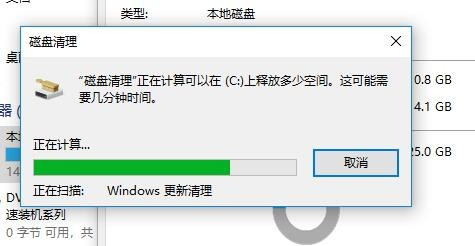
4、接下来在打开的磁盘整理窗口,点击其他选项选项卡。
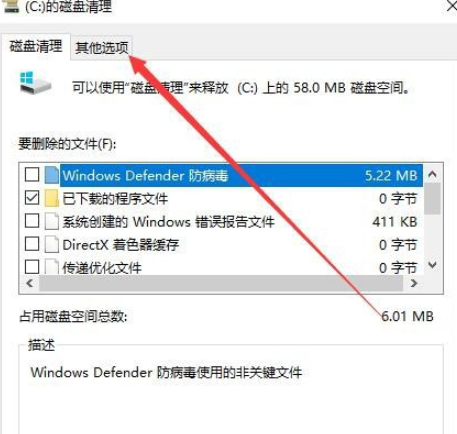
5、接着在打开的窗口点击右下角的整理图标。
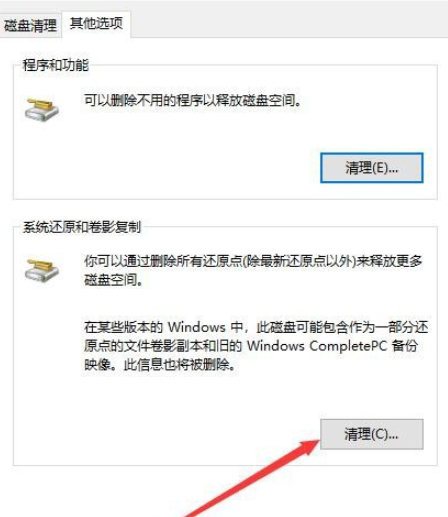
6、然后会弹出确认要删除所有还原点的提醒,点击删除按钮。

7、然后在弹出简直认要永远删除这些文件的提醒,点击删除按钮就可以了。
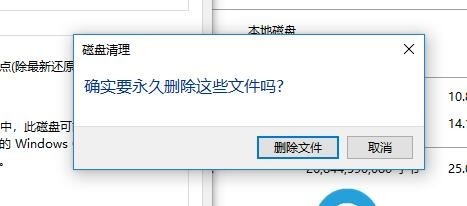
所谓集腋成裘,学会了以上的内容,你离大神的距离又近了一步,想要获取更多的教程信息就快来关注IEFans软件教程专区
win10删除还原点文件流程分享这篇文章解决了用户的软件问题,那么是否解决了你的问题呢,如果没有可以在下面的回答框中继续回复问题,小编会专门针对这个问题去在帮你大家找到更多的教程
相关资讯
留言评论
系统推荐







